Instalacion Cluster Proxmox con 3 nodos y CephFS
El otro día hicimos un clúster con Proxmox y dos nodos. Hoy ya tengo los discos para el tercer nodo así que vamos a configurar CephFS.
Si necesitáis ayuda para crear el clúster usar la entrada anterior.
Partimos de que tenemos los monitores configurados:
Para los OSD realizaremos una modificación, ya que dispongo de un disco de 3TB y otro de 240GB SSD en cada nodo:
- Disco: Colocaremos el disco de 3TB
- DB Disk: Colocaremos el SSD de 240GB. Lo utilizaremos para colocar los metadatos en base de datos sobre un soporte rápido que en este caso es mi SSD.
- WAL Disk: Colocaríamos un SSD también. Es el registro de escritura anticipada. No tendría sentido colocar un disco menos rápido.
- REFERENCIA: https://docs.ceph.com/docs/master/rados/configuration/bluestore-config-ref/
Yo lo usaré en Wal Disk:
Una vez creados quedarían así:
Adicionalmente, damos de alta en el fichero /etc/hosts cada nodo. Lo podéis hacer vía gráfica desde Sistema –> Hosts :
CephFS necesita que al menos un servidor de metadatos esté configurado y en ejecución para poder funcionar. Así que lanzamos el siguiente comando en al menos uno de los 3 nodos si no habéis hecho la parte del OSD:
root@pve3:~# pveceph mds create
creating MDS directory '/var/lib/ceph/mds/ceph-pve3'
creating keys for 'mds.pve3'
setting ceph as owner for service directory
enabling service 'ceph-mds@pve3.service'
Created symlink /etc/systemd/system/ceph-mds.target.wants/ceph-mds@pve3.service -> /lib/systemd/system/ceph-mds@.service.
starting service 'ceph-mds@pve3.service'
Se generará en la vista Ceph –> CephFS los siguientes valores de Metadata Servers. Uno será el activo y los otros dos pasivos:
Pulsamos Ceph –> “Create CephFS” que se habilitará en este momento:
Se puede hacer vía comando:
pveceph fs create --pg_num 128 --add-storage
Aparecerá Task Viewer:
En Ceph –> Pools, se generan dos nuevos:
En la vista almacenamiento veremos un nuevo storage:
Ahora generamos un almacenamiento RBD:
Seleccionamos el Pool y el Contenido:
Y ya tenemos CephFS funcionando para crear máquinas virtuales y contenedores:
¿Te ha gustado la entrada SÍGUENOS EN TWITTER?
¿Te ha gustado la entrada SÍGUENOS EN TWITTER O INVITANOS A UN CAFE?
 Blog Virtualizacion Tu Blog de Virtualización en Español. Maquinas Virtuales (El Blog de Negu) en castellano. Blog informática vExpert Raul Unzue
Blog Virtualizacion Tu Blog de Virtualización en Español. Maquinas Virtuales (El Blog de Negu) en castellano. Blog informática vExpert Raul Unzue

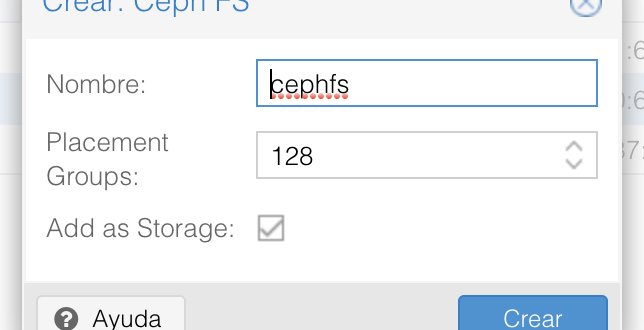


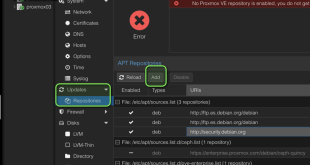
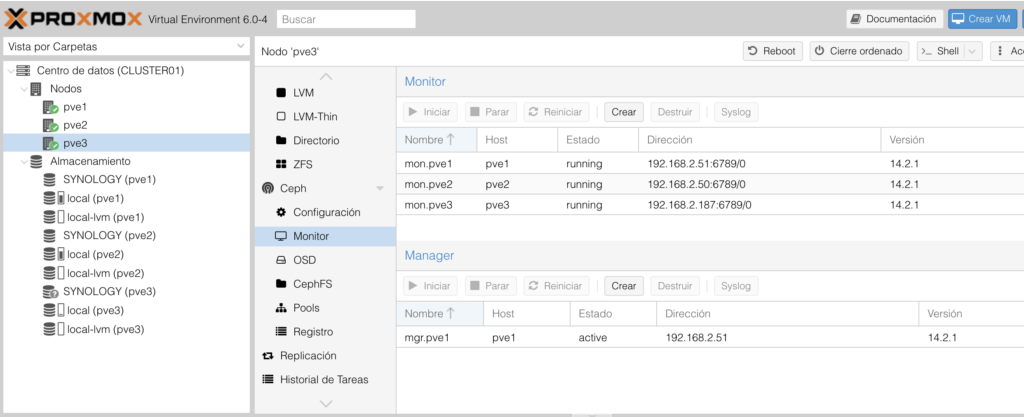
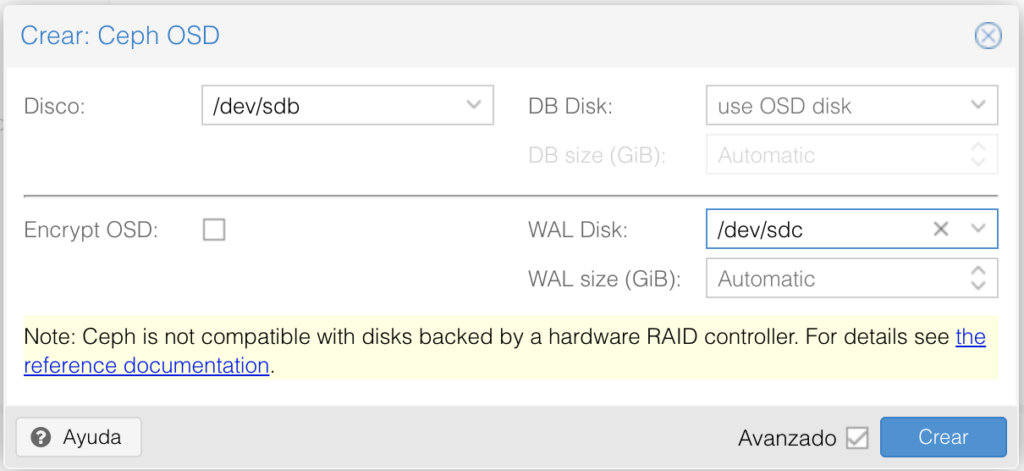
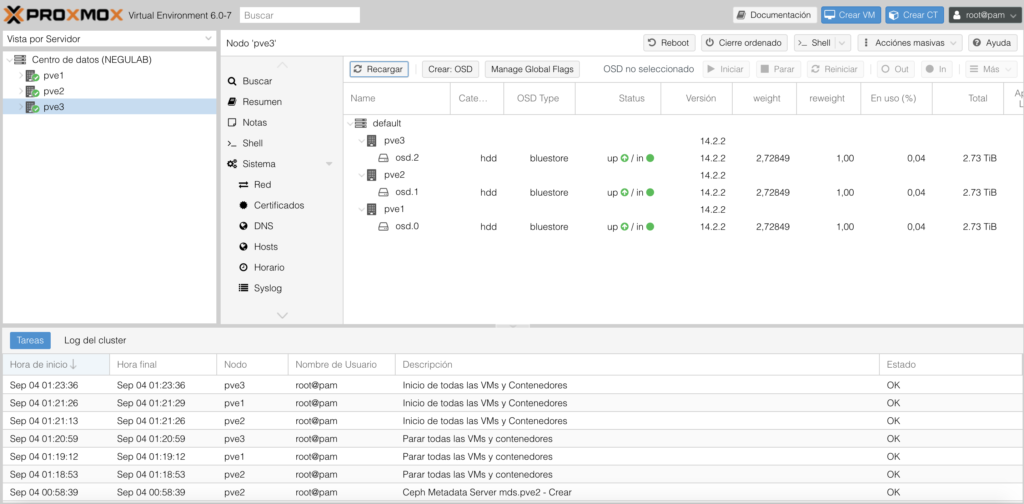

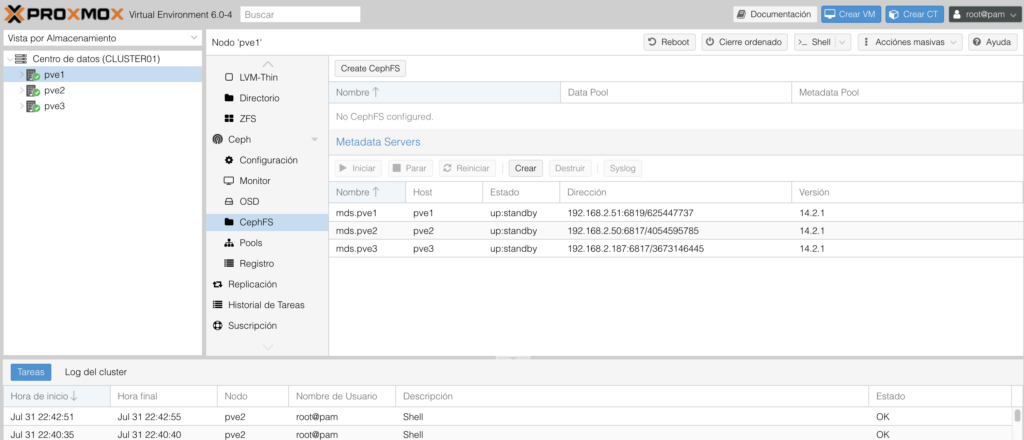
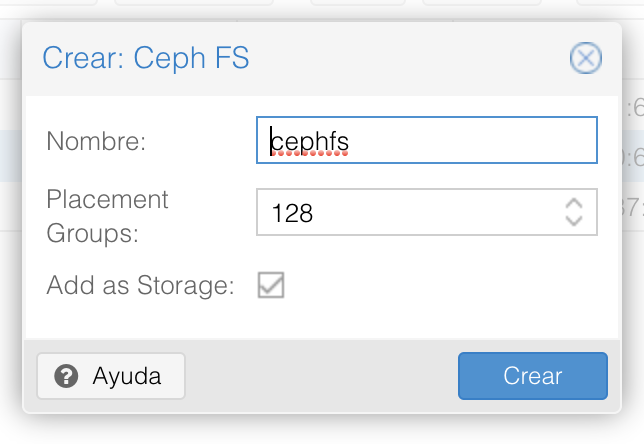
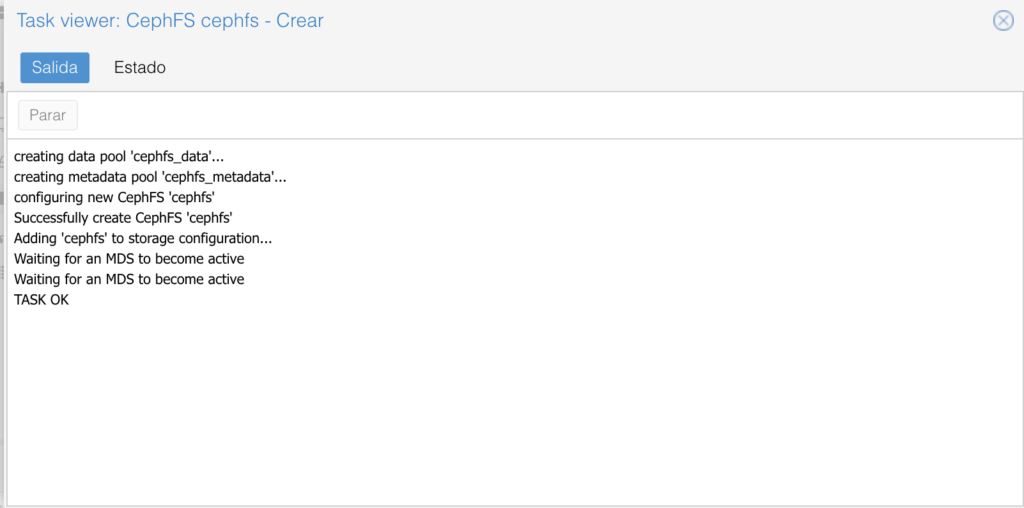
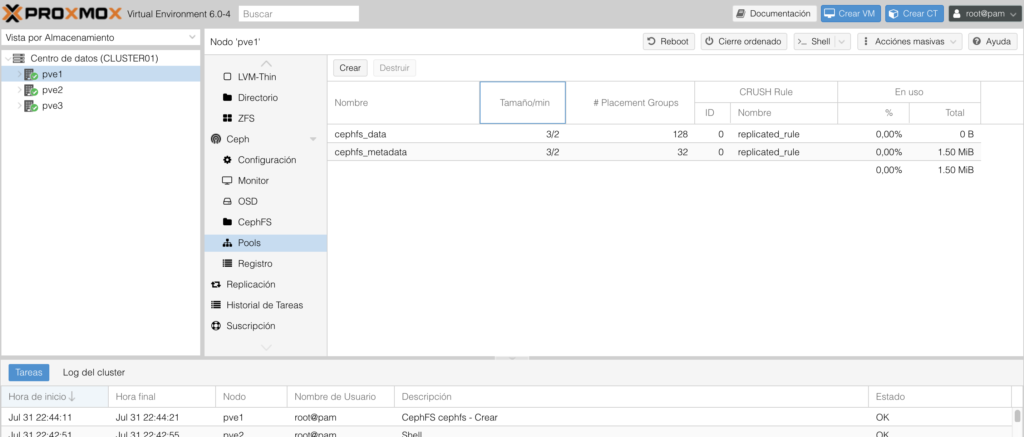
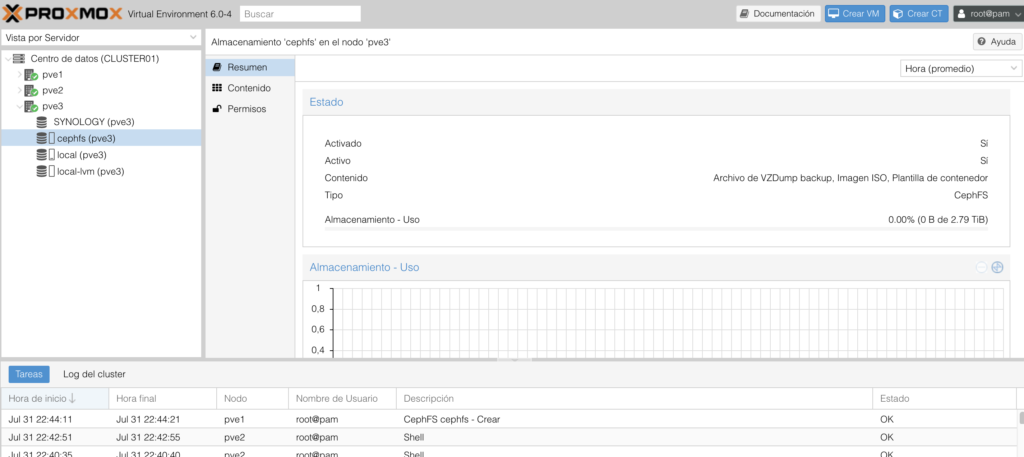
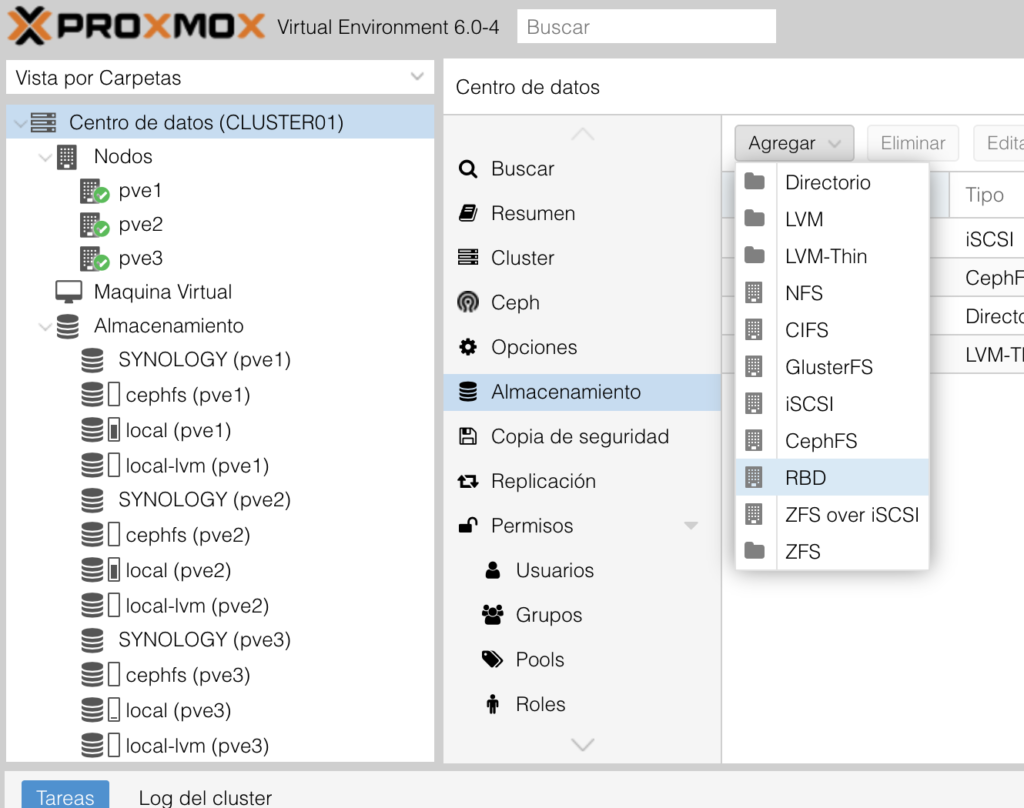
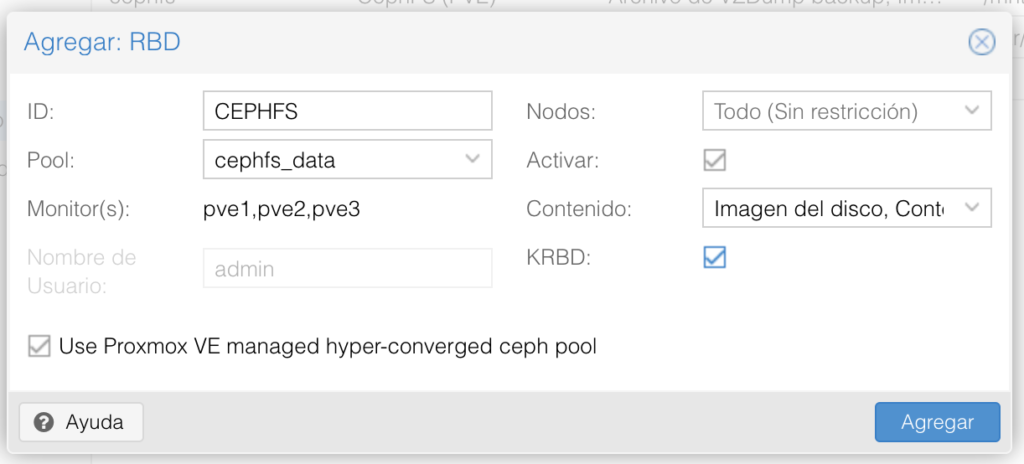
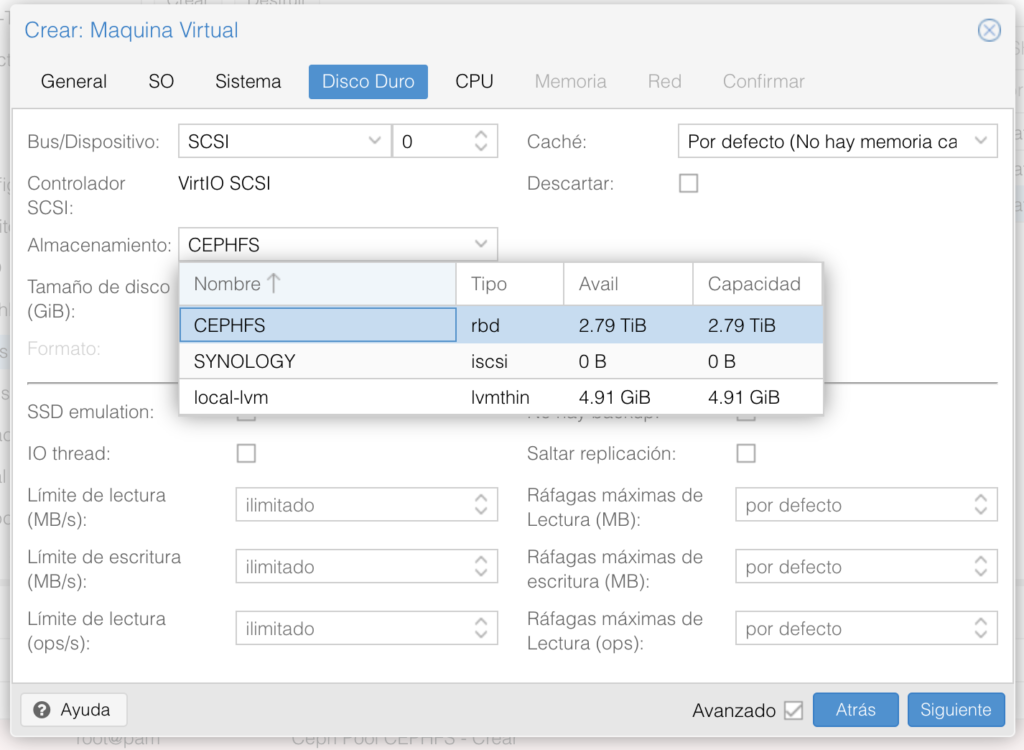

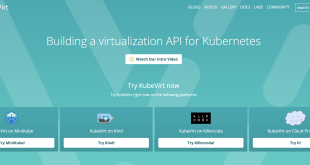
Buenas Raul, excelente tutorial siempre tuve dudas en montarlo para Proxmox este sistema de archivos, en toda la documentación que he revisado la parte que no me queda clara es como montar un filesystem de este tipo en clientes Linux la verdad y como instalar la gui para la gestión de un cluster Ceph, podrías ayudarme si conoces al respecto?